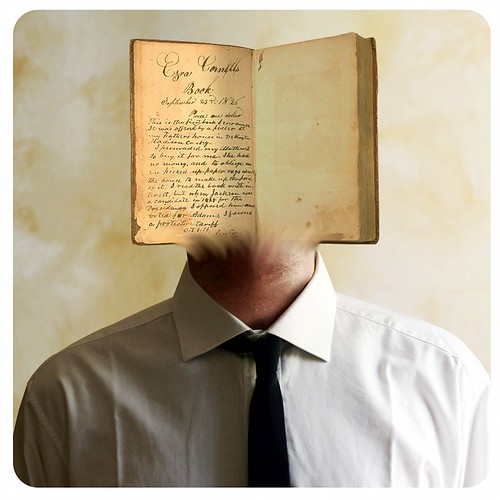
Fuente de la imagen: _Max-B
Con el post de hoy dedicado a Facebook, finalizamos la serie con la que hemos cubierto, en detalle, uno de los aspectos más importantes en las redes sociales: la seguridad y privacidad. Las entradas anteriores las puedes encontrar en: Cómo hacer más segura tu cuenta de Twitter en 5 pasos y Cómo hacer más segura tu cuenta de Google+ en 5 pasos.
En el caso de Facebook, revisa con atención los 5 puntos siguientes.
1. Configurar lo que los usuarios ven en tu perfil

Como en el caso de Twitter y Google+, el primer paso es comprobar cómo ven tu perfil el resto de usuarios. Para ello, elige la opción “Configuración de la privacidad” dentro del desplegable que encontrarás en la pestaña “Cuenta” del menú de opciones generales que aparece, a la derecha, en la barra de la parte superior de las páginas de Facebook. Recuerda que debes volver a este apartado en todos los pasos de este tutorial.

A continuación, para controlar la información básica que servirá al resto de usuarios para encontrarte, pincha en en link “Ver configuración” dentro del área “Conectar en Facebook”.

Y finalmente, pincha en “Vista previa de mi perfil” para ver exactamente cómo es tu perfil a los ojos de aquellos que no son tus amigos todavía. Debajo, tienes todas las opciones para cambiar. Una posible configuración puede ser poner “Todos” en “Buscarte en Facebook” y “Envío de solicitudes de amistad” pero “Solo amigos” en el resto. Eso permitirá al resto encontrarte pero no compartir la información de tu perfil nada más que a los que ya son amigos.
2. Configurar lo que tus amigos ven en tu perfil

Para completar el chequeo de la configuración de tu perfil, conviene comprobar cómo ven tus amigos el perfil. Acude otra vez a “Vista previa de mi perfil” (como se indica en el paso 1) pero ahora rellena el campo “Previsualiza como aparece tu perfil para una persona determinada”.
3. Configuración de las listas de amigos
Si utilizas listas de amigos (algo así como los círculos de Google+), puedes poner excepciones a las opciones de privacidad generales.

En este caso, para crear una lista, dirígete a “Amigos”, enlace que se encuentra en la barra lateral de la izquierda en la página de Inicio, y después haz click en el link “Administrar listas de amigos”.

Como vimos en el paso 1, lo que pueden ver tus amigos, del perfil, se configura en el apartado de privacidad, dentro de la sección “Conectar en Facebook”. Pero si quieres poner excepciones a los usuarios de alguna de tus listas, tienes que ir a la sección “Compartir en Facebook” y pinchar en el enlace “Personalizar la configuración”. Por ejemplo, en la opción “Familia” (cosas que comparto), elige “Personalizada” en el desplegable.

Y, a continuación, rellena con el nombre de las listas el campo “Ocultar esta información a estas personas”. Con eso, haces visible ese contenido para las personas que has elegido (Solo amigos, por ejemplo) excepto para los miembros de las listas que has configurado.
4. Configuración de fotos y vídeos

Tal y como hemos visto en el paso 3, para personalizar aspectos como quién puede ver y comentar lo que compartes, lo que tienes en tu muro y en lo que estás etiquetado; tienes que ir a la pestaña de privacidad y pinchar en el enlace “Personalizar la configuración”, del área “Compartir en Facebook”. Revisa la información de contacto, las cosas que otros comparten y las cosas que compartes. En el apartado “Cosas que comparto”, encontrarás al final el enlace “Editar la configuración de la privacidad” para modificar las opciones de privacidad de álbumes de fotos y vídeos actuales.

Edita la información de cada álbum para indicar quién puede ver cada álbum.
5. Eliminar aplicaciones

Otro paso muy importante es el de revisar las aplicaciones que tienen conexión con Facebook en tu cuenta. Para eliminar cualquiera de ellas, ve a al enlace “Edita tu configuración” en el apartado “Aplicaciones y sitios web” de la página de privacidad.

Y, finalmente, en la lista de aplicaciones pincha en el botón “Editar la configuración”, o en el enlace “Eliminar” que aparece al final de la lista de aplicaciones recientemente utilizadas, para editar las opciones de privacidad o borrar las aplicaciones.
Bonus track 1
Como en el caso de Twitter, en Facebook también debes utilizar el protocolo de navegación segura con https que te garantiza total seguridad a la hora de utilizar tu cuenta de Facebook.
Para ello, elegir “Configuración de la cuenta” en el desplegable de opciones que aparecen cuando se pincha en “Cuenta” (ver paso 1). Después ir a la pestaña “Configuración” y activar la casilla “Navegación segura (https)” en el apartado “Seguridad de la cuenta”. Ver en Weblog Magazine el artículo Cómo utilizar Facebook y Twitter de forma más segura con HTTPS.
Bonus track 2
Ver también en Weblog Magazine el post Cómo desactivar el reconocimiento facial de Facebook.
Facebook